Chyby a chyby jsou jedny z nejvíce frustrujících, ale nevyhnutelných aspektů hraní. Bohužel ani triple-A tituly s obrovskými vývojářskými týmy nebudou odolné proti závadám.
Dev Error 6068 je jednou z nejčastějších chyb, které trápí hráče Call of Duty. Chyba může být způsobena několika věcmi, včetně poškozené instalace DirectX, zastaralých nebo poškozených souborů systému Windows, zastaralých nebo poškozených ovladačů a poškozených herních souborů.
Jak to tedy můžete opravit?

Spusťte hru jako správce
Spuštění Call of Duty s oprávněními správce může vyřešit chybu 6068, protože některé soubory ke správnému spuštění vyžadují přístup správce.
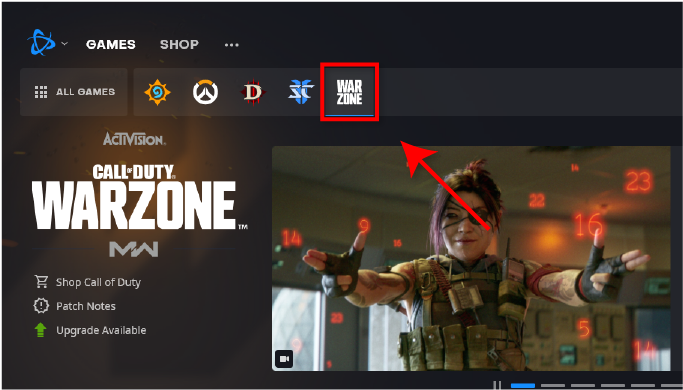
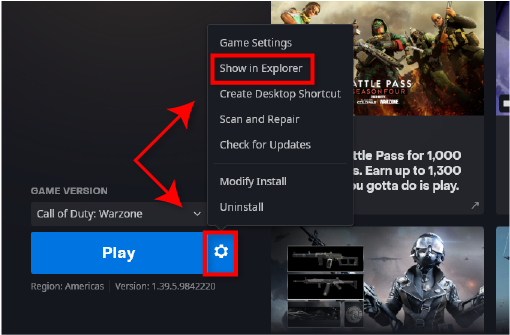
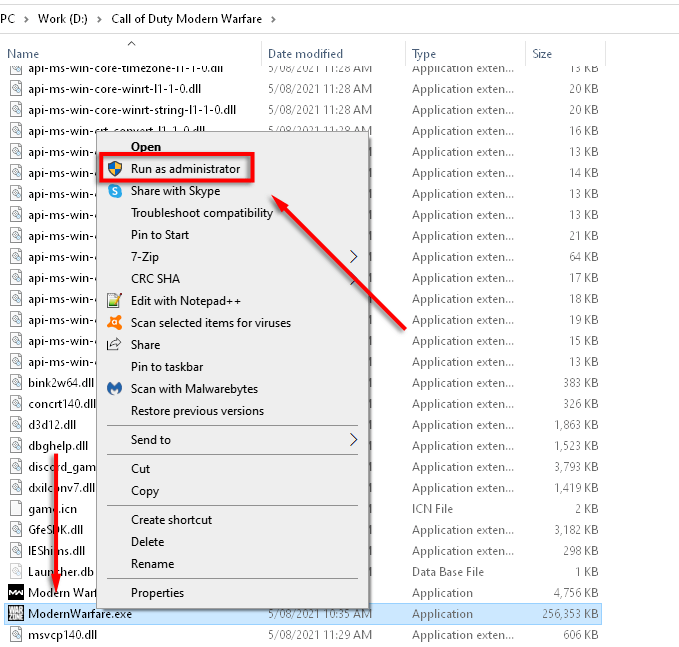
Optimalizace grafiky a využití CPU/GPU
Vývojovou chybu 6068 může způsobit Call of Duty, která používá příliš mnoho systémových prostředků (zvláště pokud používáte starší nebo neoptimální nastavení pro hraní). Snížení nastavení grafiky může problém vyřešit tím, že umožníte počítači lépe spustit hru.
Nižší nastavení grafiky
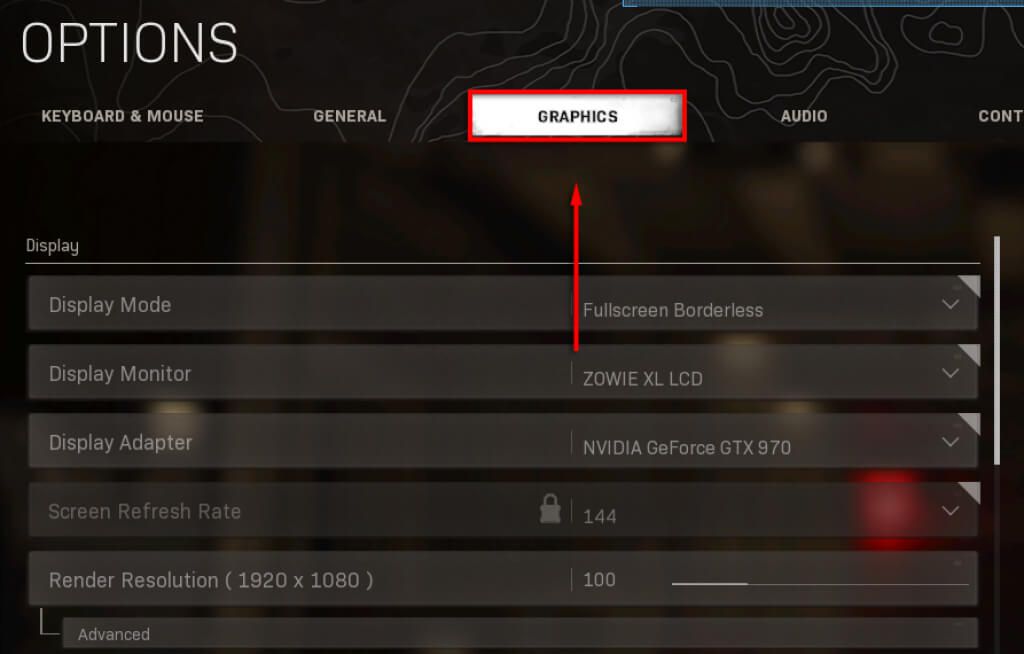
Nastavení problému
Specifická nastavení v Call of Duty: Modern Warfare zřejmě způsobují problémy, včetně Dev Error 6068. Patří sem V -sync, ray tracing, crossplay a g-sync.
Chcete-li je deaktivovat, postupujte takto:
Pro V-Sync:
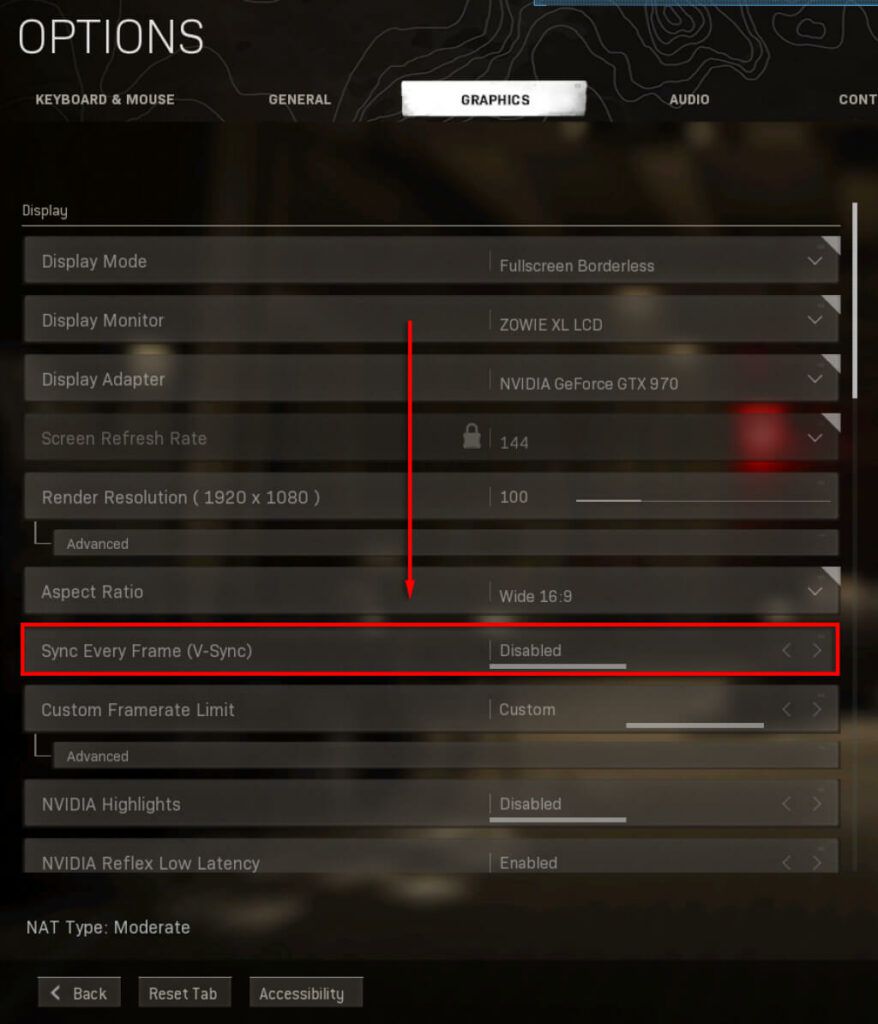
Pro ray tracing:
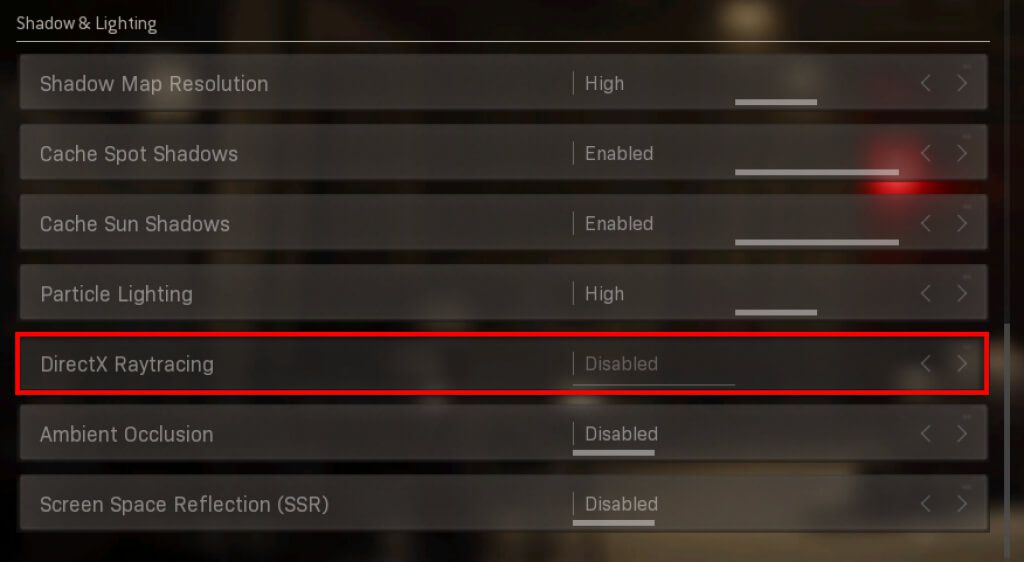
Pro crossplay:
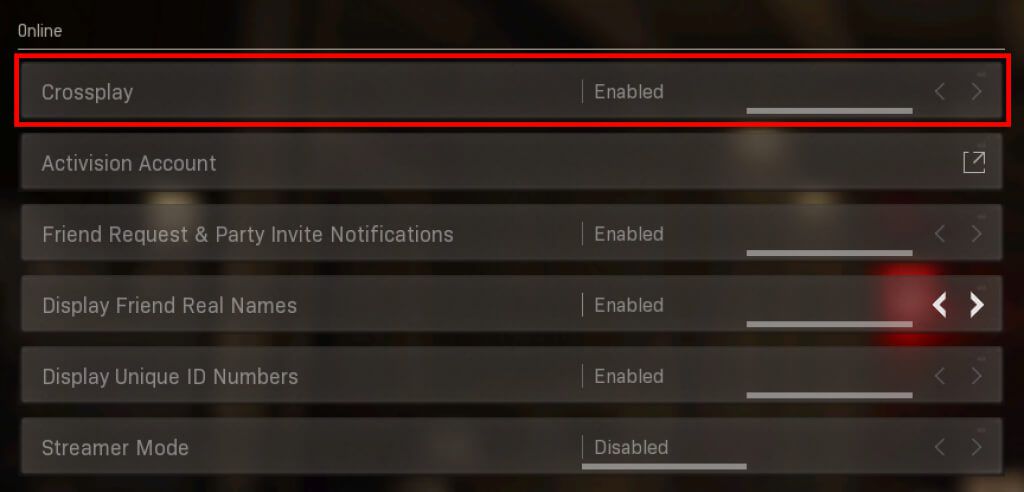
Pro G-Sync:
Poznámka:Doporučujeme, abyste každý z těchto kroků provedli jednotlivě, abyste zjistili, zda se jedná o konkrétní nastavení, které způsobuje Dev Error 6068 pro vy.
Deaktivace herních překryvů a softwaru pro sledování výkonu
Několik překryvných her způsobuje problémy s hrami, zvláště pokud je váš hardware trochu starší a má problémy s provozováním intenzivnějších her. Zavřením nebo prevencí těchto programů lze opravit Dev Error 6068.
Zkontrolujte Nvidia GeForce Experience, AMD Overlay, Game Bar, Discord Overlay,a MSI Afterburner.
Chcete-li deaktivovat překrytí hry Nvidia GeForce Experienceve hře:
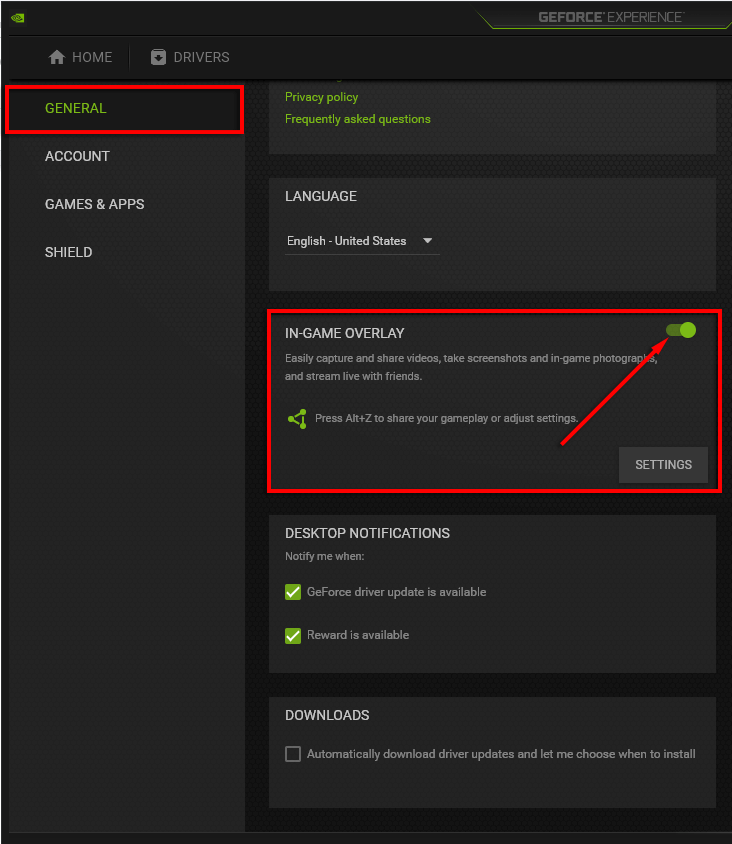
Vypnutí překrytí AMD:
Vypnutí Herního pruhu:
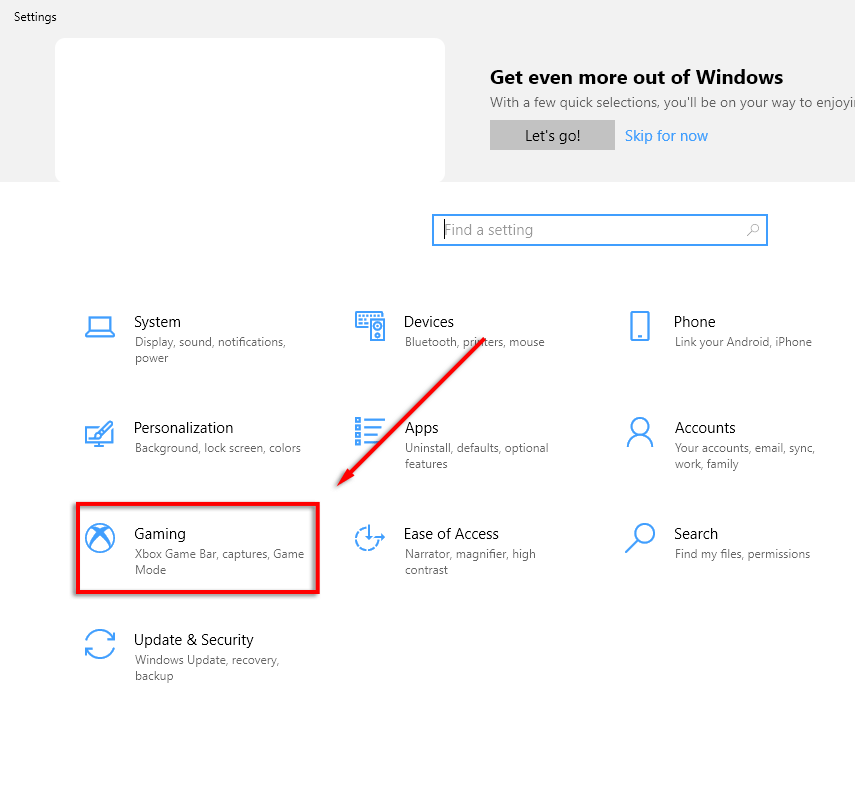
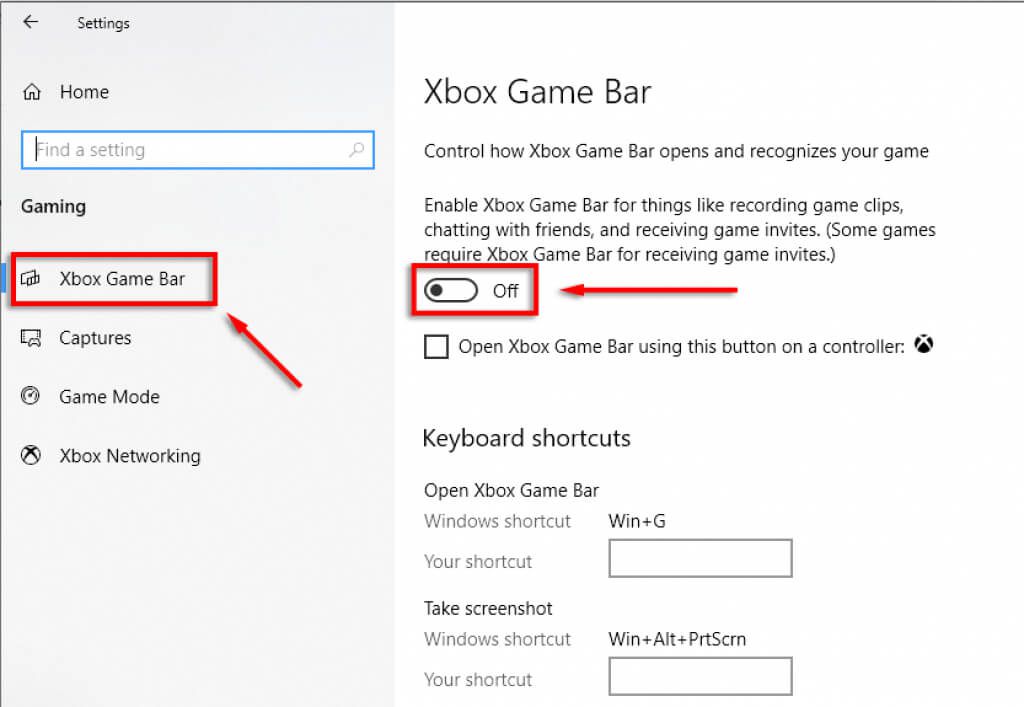
Chcete -li deaktivovat Discord Overlay:

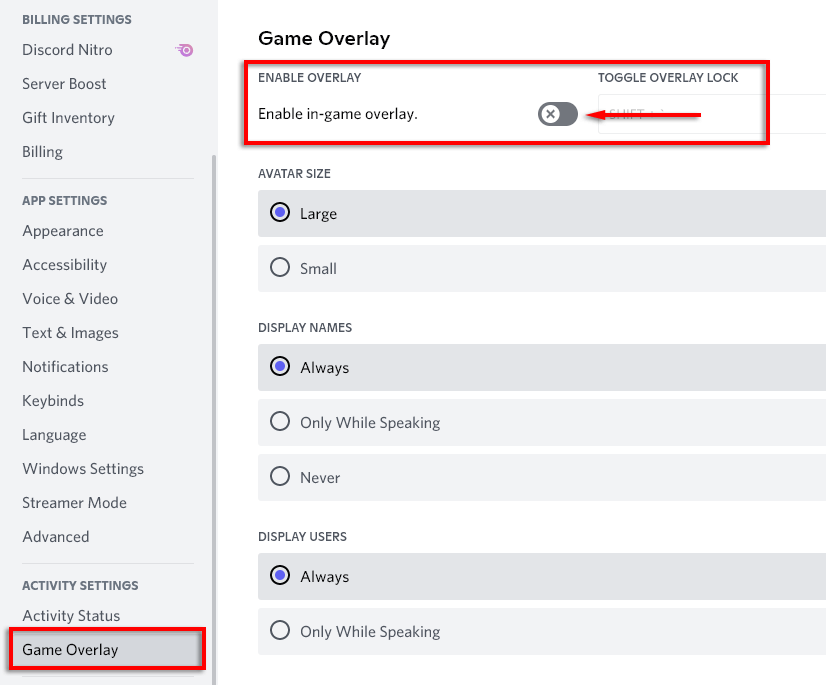
Vypněte nepotřebné programy
Zbytečné programy budou používat systémové prostředky, které by mohly pomoci spustit Call of Duty plynuleji a vyhněte se Dev Error 6068.
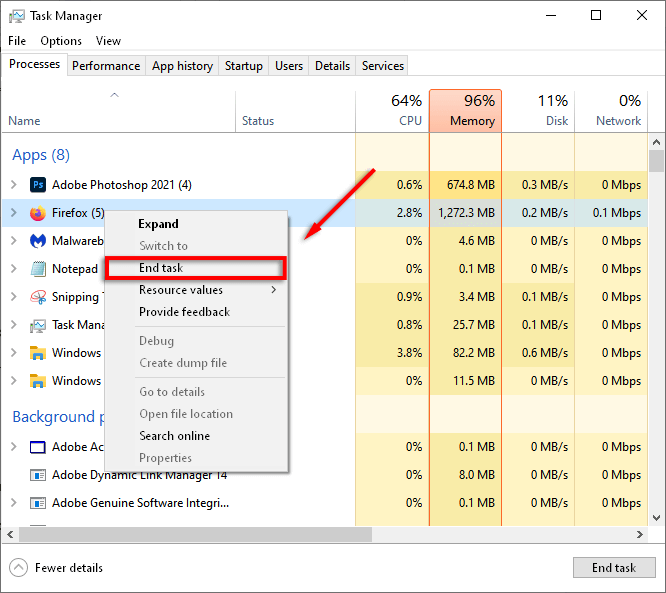
Poznámka:Programy ukončujte, pouze pokud víte, jaké jsou, a nepotřebujete, aby byly spuštěny.
Nastavit proces Call of Duty na vysokou prioritu
Změna aplikace Call of Duty na proces s vysokou prioritou může pomoci, pokud váš počítač není t zvládající zátěž CPU a GPU.
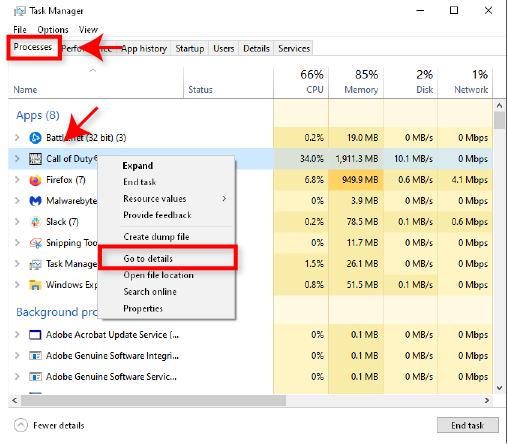
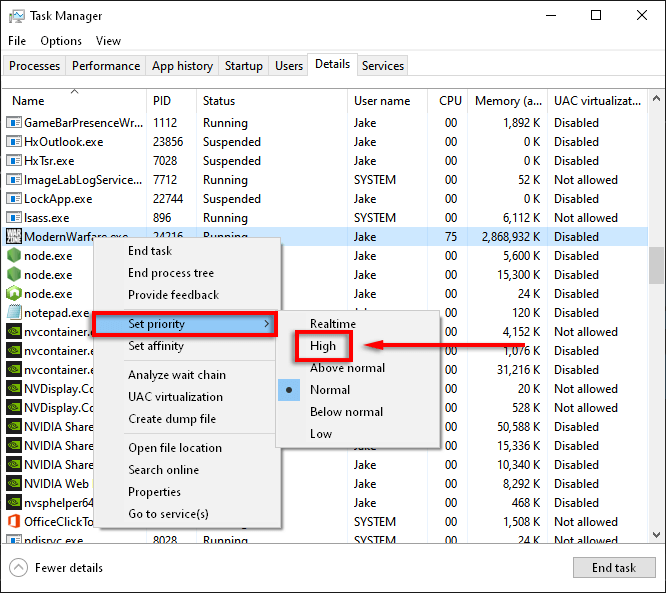
Aktualizujte Windows a ovladače
Udržování nejnovějších verzí systému Windows a ovladačů vám pomůže vyhnout se případným problémům s počítačem. Chcete -li zkontrolovat, zda má váš počítač nejnovější aktualizaci, postupujte takto.
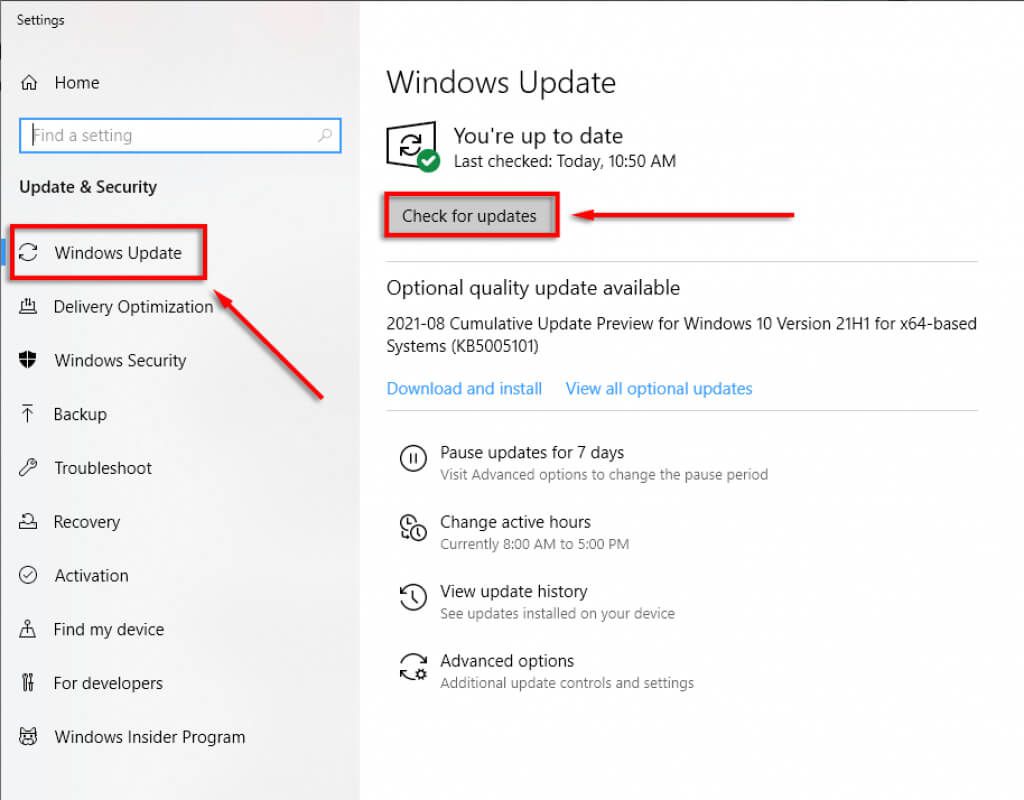
Poznámka:Pokud máte potíže s aktualizací systému Windows, zkus th tyto opravy.
Aktualizovat grafické ovladače
Na aktualizovat ovladače NVIDIA :
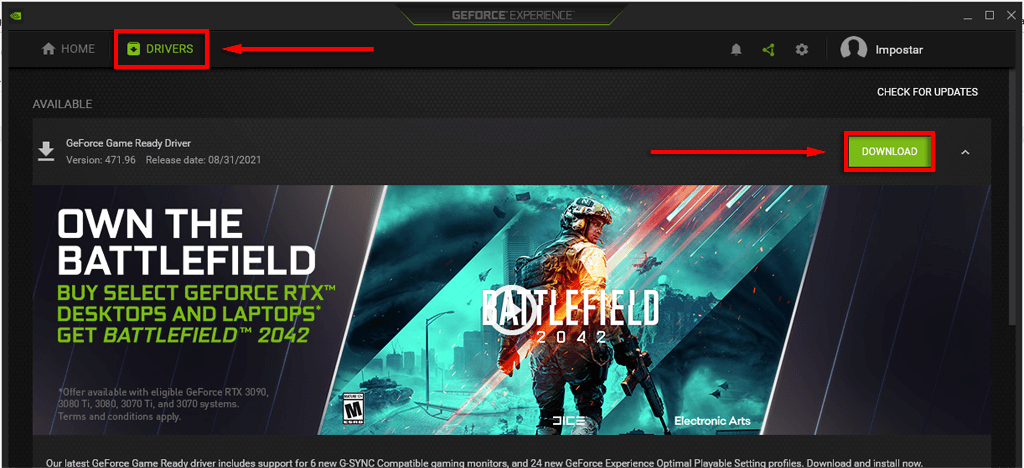
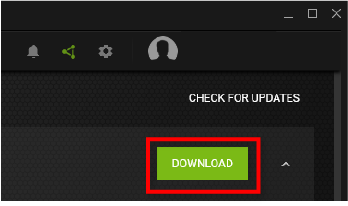
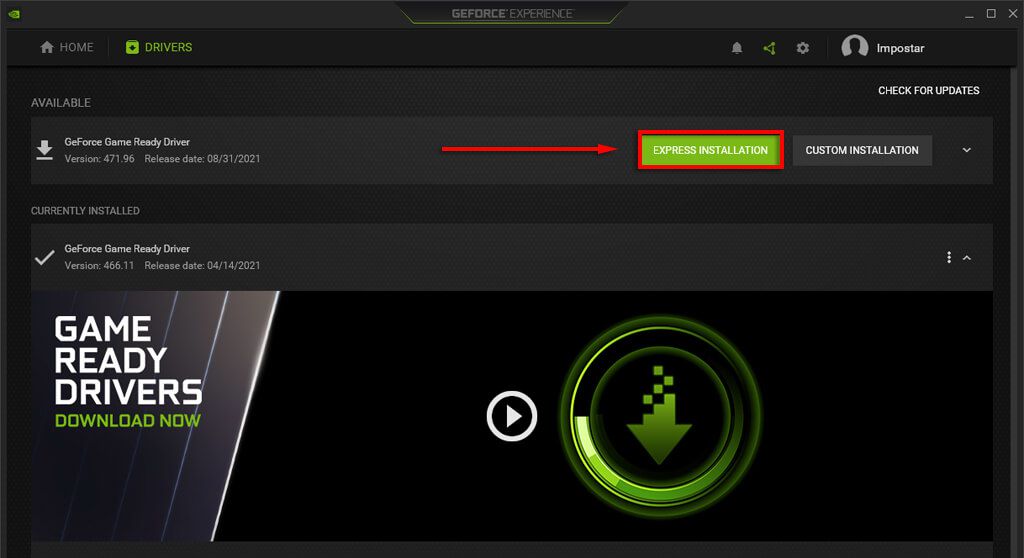
Pro AMD:
Opravte herní soubory
Jako u každé hry se mohou soubory Call of Duty během instalace (a poté) poškodit. Pomocí spouštěče Battle.net ke skenování a opravě souborů hry lze opravit chybějící soubory.
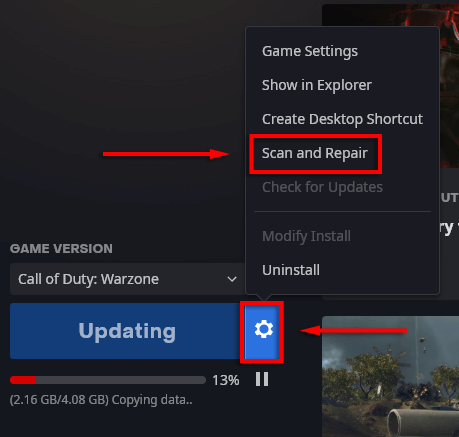
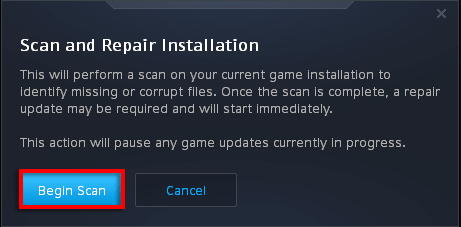
Používejte pouze jeden monitor
Běžně hlášeným problémem je, že Call of Duty Warfare má problémy s nastavením více displejů. Chcete -li zkontrolovat, zda tomu tak je, můžete snadno odpojit jeden monitor a zjistit, jak hra běží. Pokud ano, použijte možnost Pouze obrazovka PCnásledujícím způsobem.
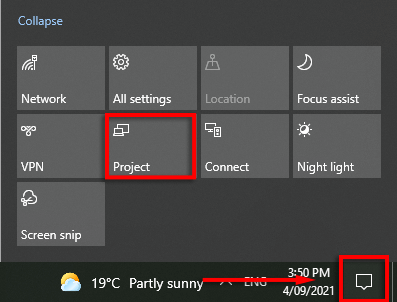
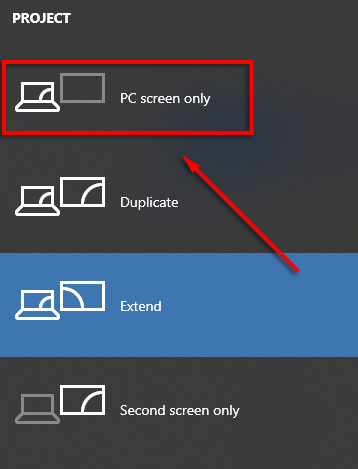
Nastavit Call of Duty Warfare na Fullscreen Borderless
Pokud to nefunguje, můžete zkusit nastavit Call of Duty na celoobrazovkový bezokrajový režim a zjistit, zda tím je problém vyřešen.
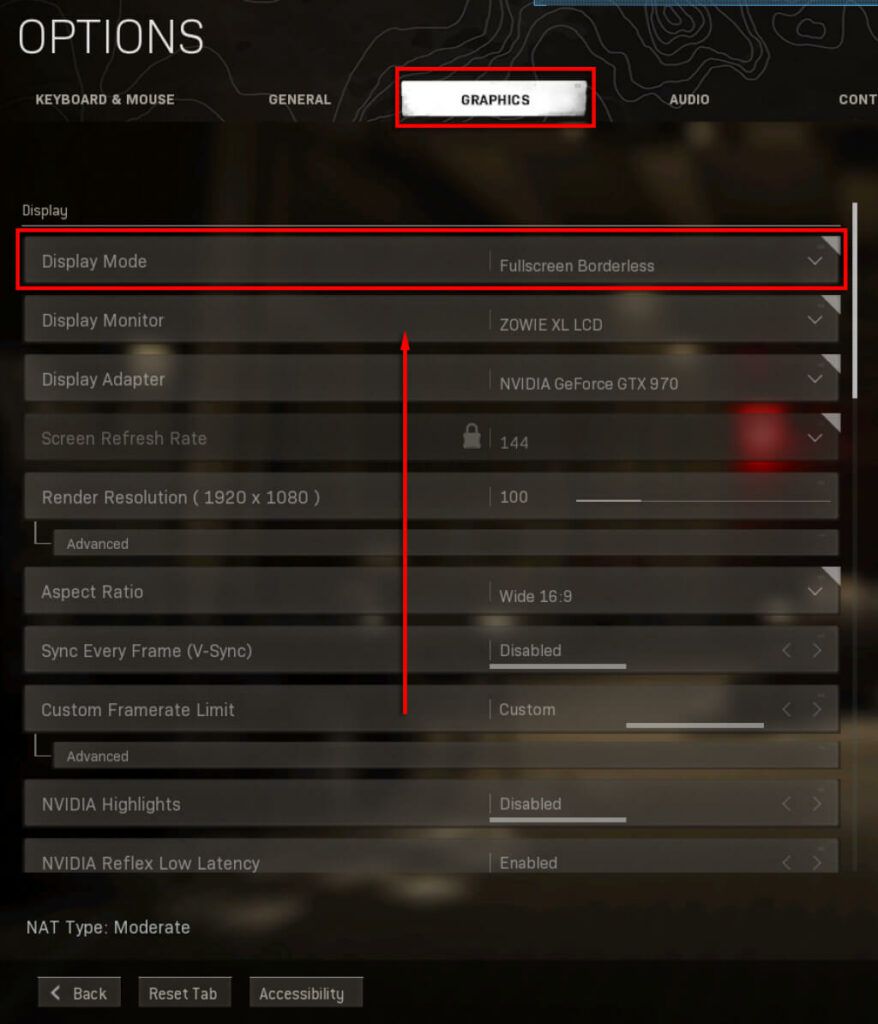
Změňte hodnotu VideoMemoryScale
Soubor hry VideoMemoryScale je možnost, která mění, jak moc VRAM využívá Call of Duty. Snížení využití paměti VRAM může vyřešit Dev Error 6068.
C: \ Users \ xxxx \ Documents \ Call of Duty Modern Warfare \ players
Poznámka:V závislosti na vašem počítači může být na jiném disku.
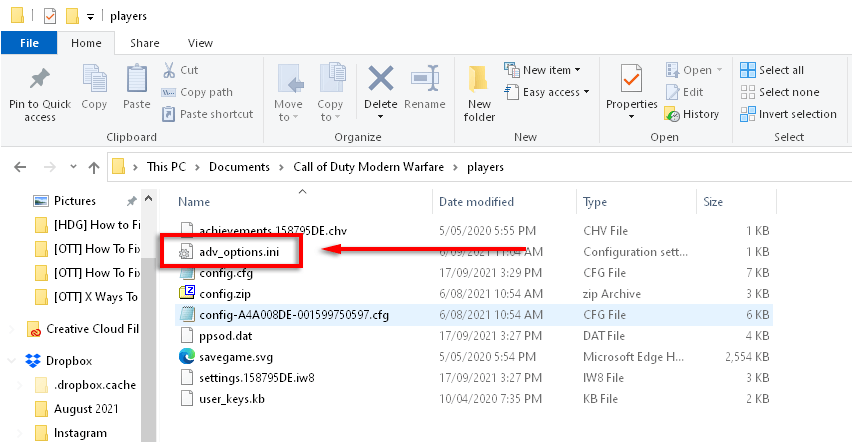
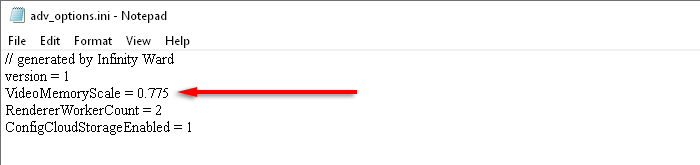
Force Run with DirectX 11
Mnoho her nefunguje správně na novější DirectX 12. To může být případ Dev Error 6068. Některé hry však vypadají aby lépe běžel pomocí předchozí verze DirectX 11. Chcete -li vynutit spuštění Call of Duty s DirectX11, postupujte takto.
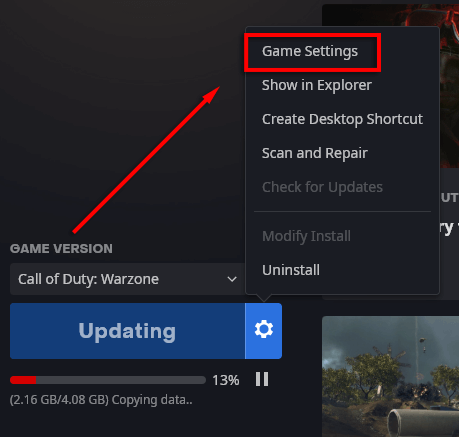
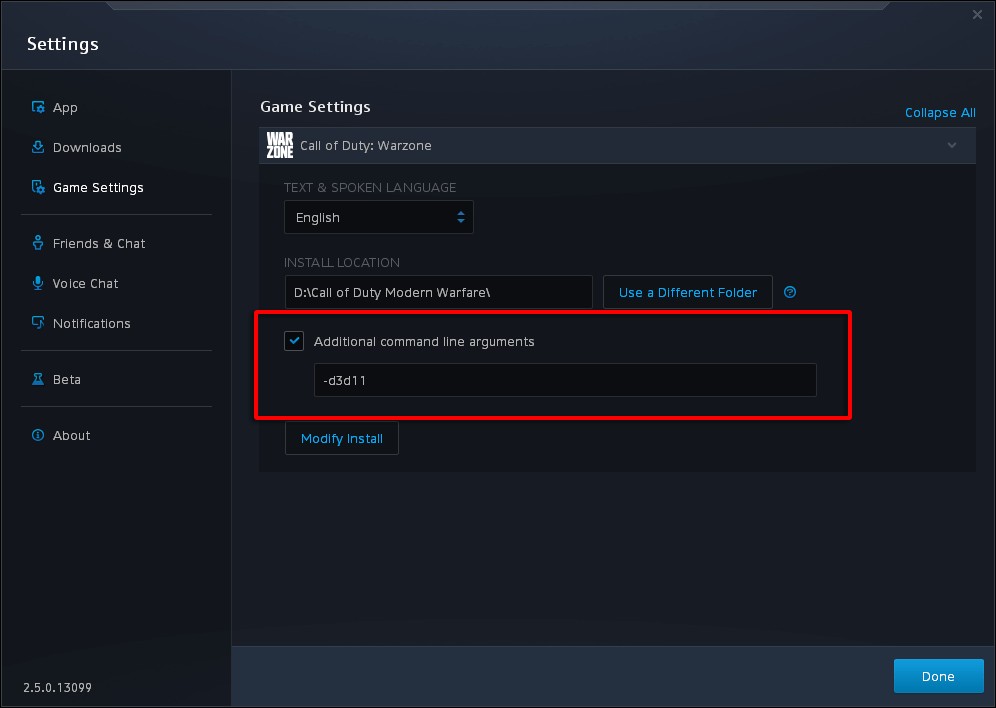
Přeinstalujte hru
Pokud skenování a opravy herních souborů nefungovaly, je nepravděpodobné, že by přeinstalování hry fungovalo, ale někteří uživatelé uvedli, že to vyřešilo jejich problém. Přeinstalování hry:
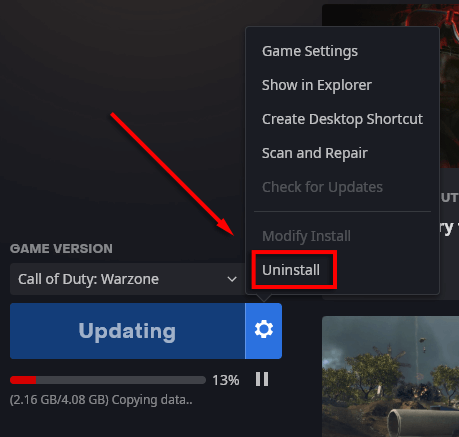
Spouštění příkazů SFC a DISM
Protože chyba Modern Warfare Dev Error 6068 může být způsobena poškozenými nebo nestabilními soubory systému Windows, mohou chybu opravit nástroje pro opravu systému. Jedná se o nástroje Kontrola systémových souborů (SFC) a Deployment Image Servicing and Management (DISM). Zkuste spustit tento nástroj s opravte soubory systému Windows a poté hru restartujte.
Zkontrolujte paměť RAM
Běžnou příčinou chyby Dev Error 6068 je nekompatibilní nebo nefunkční RAM. I když není jisté, jak může RAM způsobit problém, mnoho uživatelů tvrdí, že instalace novější RAM jejich chybu opravila. Můžete také diagnostikovat a otestovat paměť RAM zjistit, zda funguje správně.
Pokud v tomto článku nefunguje nic jiného, můžete zvážit upgrade paměti RAM. Doporučujeme to dělat jen jako poslední možnost.
Zpět na Gulag
Naštěstí jedna z těchto oprav vyřešila váš problém Dev Error 6068 a vy se můžete vrátit do hry. Pokud ano, zvažte sdílení řešení s Activision a komunitou COD: MW, protože to pomůže ostatním napravit jejich hru.
Pokud nic nefunguje, doufejme, že vývojáři vyřeší hlavní příčinu této chyby a vydají opravu, která ji opraví!